iPhone 通話音量低?解決了!
「最近,我發現在將系統更新到最新的 iOS 18 後,我的 iPhone 通話音量太低,聽不到別人在說什麼。昨天,我姐姐打電話給我,但我沒有聽到電話另一端的任何聲音。此後,我相信我的 iPhone 遇到了未知問題。你有什麼可行的解決方案嗎?所有解決方案都將不勝感激。」 - 來自 Apple Discussions 的 Jessica

有時候您必須跟上科技進步的腳步。如果您的手機版本較舊,您可能無法使用這些高科技智慧型手機的最新功能。最快的方法就是將 iPhone 升級到更高的版本,例如 iOS 18。然而,並非所有升級都有好結果。可能會出現 iPhone 通話音量低等許多問題。這是一個很大的不便,需要友善解決。但很多用戶可能不知道該如何解決這些問題。
為什麼我的 iPhone 音量突然變得這麼低?您將從這裡獲得解決方案。請依照本文,您將透過簡單的步驟了解 15 種解決 iPhone 更新至 iOS 18 後通話音量過低問題的方法。
第 1 部分. 為什麼通話時 iPhone 揚聲器音量很低?
在修復它之前,你應該考慮一下你的手機出了什麼問題。導致 iPhone 通話音量過低的原因有很多。這裡我們列出了 iPhone 通話音量低問題的常見原因:
- 音量開關意外關閉;
- 音量按鈕已關閉;
- 揚聲器被外殼遮擋;
- iPhone 的 iOS 版本已過時;
- 軟體或硬體故障。
但也沒必要太擔心。這不是一個複雜的問題,我們將列出 15 種有效方法來解決 iPhone 通話音量過低的問題。
第 2 部分. 修復 iPhone 通話音量低且不丟失資料的最佳方法
在某些情況下,如果您強制選擇將 iPhone 恢復原廠設置,則可能會遺失 iPhone 的資料。有幾種工具可以幫助修復 iPhone 通話音量低的問題,同時保持資料完整,例如 TunesKit iOS 系統修復。它具備修復任何 iOS 錯誤的所有修復功能。除了解決通話時iPhone揚聲器音量低的問題外,它還可以解決其他問題,例如iPhone卡在白色Apple標誌上,黑屏以及iOS更新錯誤等麻煩。它還兼容所有 iOS 設備,使其成為一站式 iOS 修復工具。
接下來,讓我們一步一步學習如何使用 TunesKit iOS 系統修復修復 iPhone 通話音量低的問題。
步驟 1 開啟 TunesKit iOS 系統修復並將 iPhone 連接到電腦
首先,您需要在電腦上下載並安裝 TunesKit iOS 系統修復。之後,打開該程式。同時,透過 USB 線將您的裝置連接到電腦。 TunesKit 將自動偵測您的 iPhone。然後點擊主介面上的進入/退出恢復模式,讓你的裝置自動進入恢復模式。接下來回到主介面,選擇 iOS 系統修復 > 開始按鈕開始。
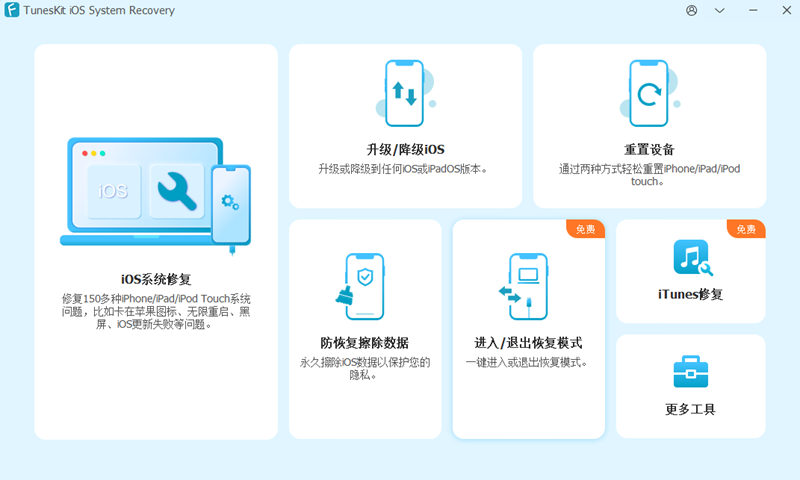
步驟 2 選擇修復模式並下載韌體
在這個介面上,你有兩個選項。建議選擇標準修復來解決問題而不丟失資料。深度修復將把你的 iPhone 重置為出廠設置,所有資料將被刪除。然後在下一個介面檢查裝置訊息,然後點擊下載按鈕下載並驗證手機的 iOS 韌體包。
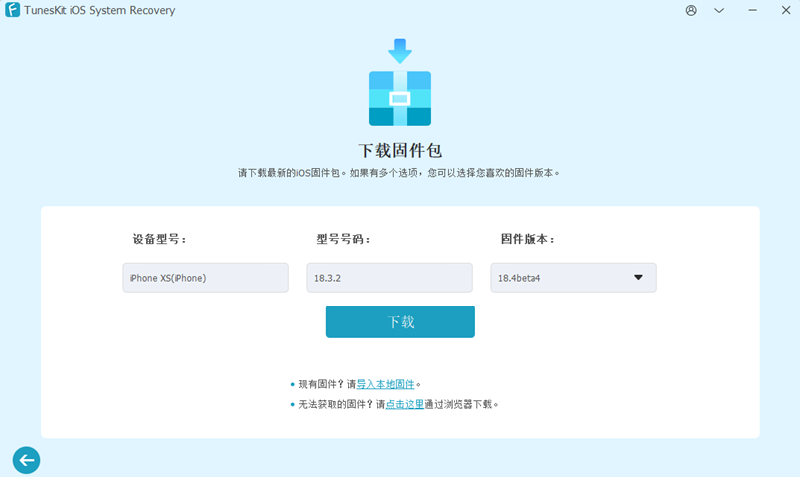
步驟 3 開始修復 iPhone 通話音量太低的問題
請耐心等待下載完成。這可能需要一些時間,主要取決於您的網路連線速度。下載完成後,您可以按下修復按鈕立即修復您的 iPhone 通話音量問題。當該過程完成時,問題就解決了。如果沒有的話,就再試一次或切換到深度修復來嘗試。
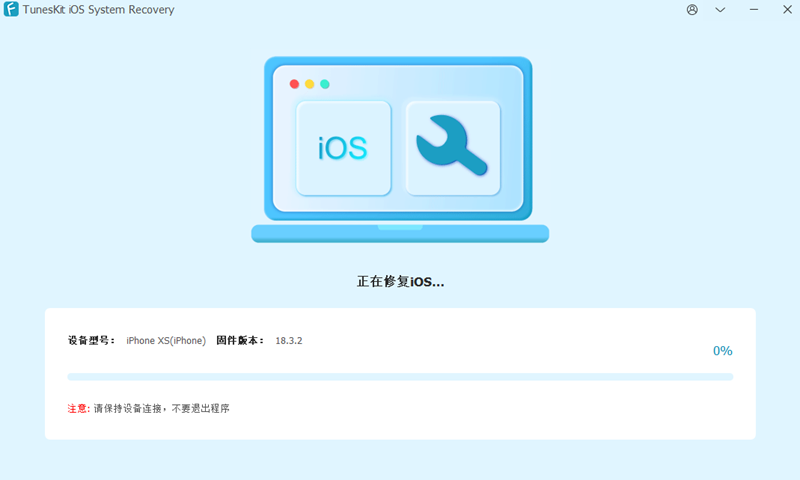
第 3 部分. 解決 iPhone 通話音量過低的其他 14 種方法
如果上述方法無法解決您的問題,您也可以嘗試以下 14 種可能的修復方法,它們可能會對您有所幫助。
修復 1. 調高通話音量
iPhone 通話音量突然變低,因為通話音量被調低了。儘管有些人喜歡低沉的聲調,但這可能無法實現有效的溝通。如果是這種情況,它就會自動幹擾聲音的水平。因此,調高 iPhone 的音量按鈕可以解決這個問題。這非常簡單,您可以隨意控制音量。
• 進入設定選項並選擇聲音;
• 接下來,點擊鈴聲和警報選項;
• 然後向右滑動查找器以增加手機的條碼和音量。
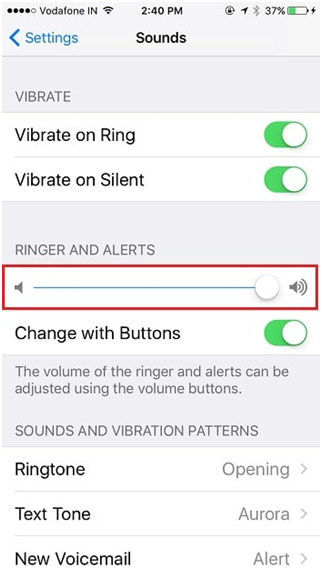
修復 2. 清潔接收器
iPhone 通話音量低的問題可能是 iPhone 聽筒不乾淨或堵塞造成的。確保沒有污漬或塑膠薄膜阻塞接收器。如果接收器髒了,可以使用柔軟的拋光布將其擦拭乾淨,而不會磨損螢幕。
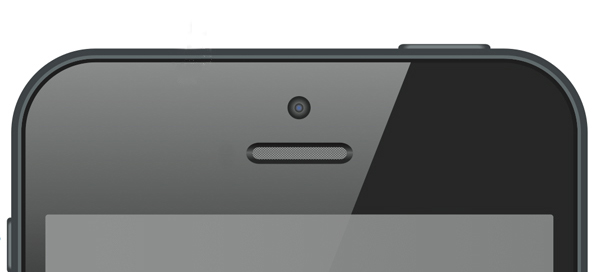
修復 3. 清潔iPhone揚聲器插槽
再說一遍,這可能不是什麼嚴重的事情,只是你的 iPhone 手機上有一些碎片。如果揚聲器區域被灰塵堵塞,您可能會發現 iPhone 的通話聲音很低。用一塊布或其他專業工具進行簡單清潔即可打開毛孔,從而提高聽力。您不需要打開設備,只需進行外部清潔即可。
定期檢查和維護所有其他零件對於確保手機正常運作也至關重要。

修復 4. 移除iPhone手機殼和螢幕保護貼
有時,如果您的 iPhone 螢幕保護貼和外殼遮住了揚聲器,可能會導致通話時 iPhone 揚聲器音量較低。換句話說,當您的盒子位於揚聲器上方時,聲音可能會變得低沉。嘗試取下保護器和外殼,檢查問題是否解決。

修復 5. 開啟揚聲器模式
當談到 iPhone 通話聲音小的問題時,揚聲器非常重要。如果關閉的話,你的手機肯定不會有聲音。檢查這是否是導致 iPhone 通話音量低的原因。確保它沒有處於靜音模式或靜音。
請注意,如果此方法無法解決音量低的問題,那麼它可能已損壞。您也可以用新的揚聲器取代現有的揚聲器。
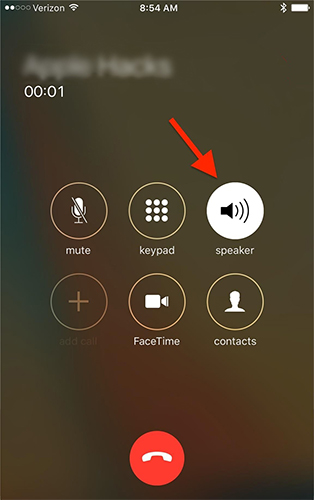
修復 6. 關閉手機噪音消除功能
有時,您所需要的只是改善手機的音質。也許您處在一個吵雜的環境中,正是這種噪音幹擾了您的正常電話交談。 這裡有一個技巧,可以阻止附近噪音源的過度破壞。請依照這些步驟關閉電話噪音消除功能,這是解決 iPhone 通話音量過低問題的可行方法。
• 開啟手機上的設定選項;
• 然後選擇常規 > 輔助使用選項;
• 接下來,關閉手機噪音消除功能並檢查音量是否合適。
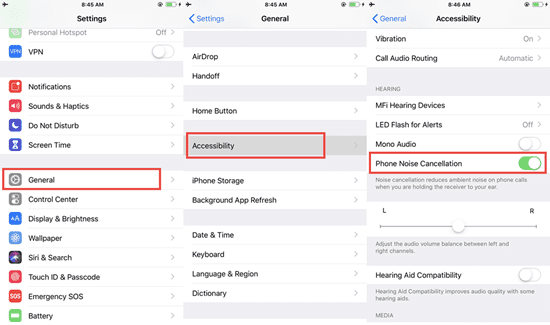
修復 7. 關閉藍牙
由於您的藍牙已啟用,它可以出於各種原因與附近的裝置配對。也許您在升級過程中將其與其他設備配對以獲得互聯網訪問。再次,其他配對設備可以高度存取它。這可能會導致您的 iPhone 通話音量低。因此,關閉藍牙可以幫助您恢復正常音量強度。
• 進入設定選項,捲動到藍牙類別;
• 點擊它並檢查它是否開啟;
• 將其切換為關閉。
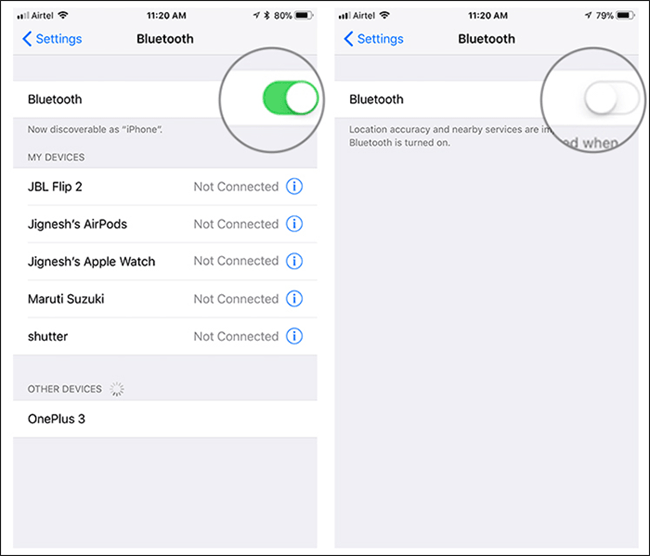
修復 8. 重新啟動iPhone
升級到iOS 18後,肯定需要重新啟動手機。如果您在升級後避免了此問題,則可能會遇到 iPhone 通話音量低的問題。 重啟手機也相當於刷新。它喚醒所有手機功能以使其正常工作。
• 首先同時按住音量降低按鈕以及側邊按鈕,直到出現關機滑桿;
• 然後拖曳滑桿並等待你的 iPhone 關機;
• 然後按住側邊按鈕直到出現 Apple 標誌,重新開啟 iPhone。
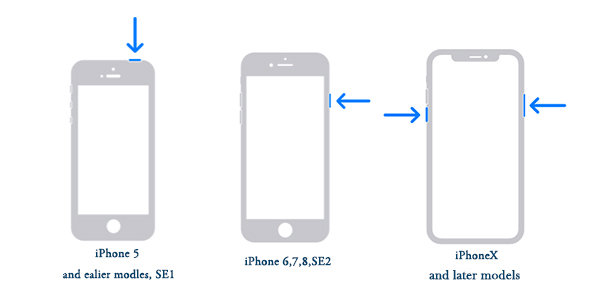
修復 9. 更改iPhone的呼叫音訊路由設置
您的 iPhone 可以靈活地透過不同的裝置直接傳輸通話音訊。確認您已在此選單中指定最合適的裝置以確保通話音訊清晰至關重要。您可以按照以下步驟進行調整:
• 在你的 iPhone 上啟動設定應用程式;
• 移至輔助使用部分;
• 點選呼叫音訊路由;
• 選擇您希望用來收聽通話音訊的裝置。
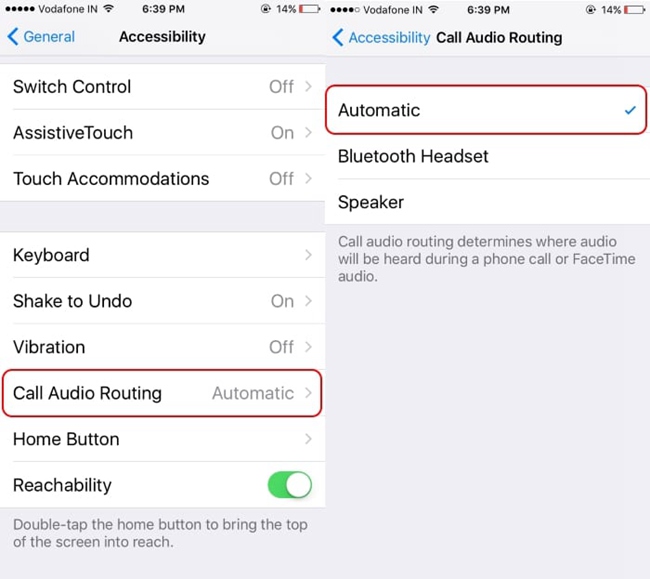
修復 10. 關閉iPhone上的助聽器模式
如果您已將助聽器裝置連接至 iPhone 且音量較低,請考慮停用助聽器模式功能來解決 iPhone 通話音量較低的問題。若要關閉助聽器模式,請依照下列步驟操作:
• 在 iPhone 上開啟設定,然後點選輔助使用選項;
• 向下捲動選擇助聽設備;
• 將助聽器相容性的切換按鈕滑動至關閉;
• 重撥電話,檢查更新後iPhone通話音量過低的問題是否已解決。
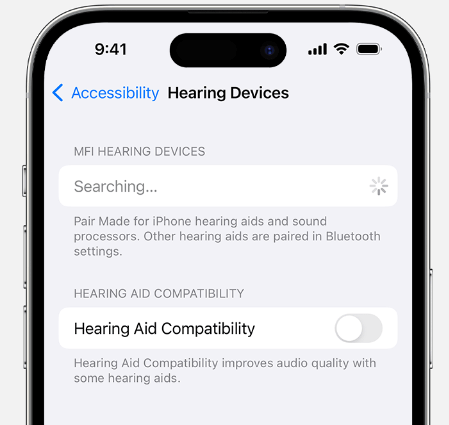
修復 11. 確保iPhone沒有卡在耳機模式
如果您在聽音樂、看影片或打電話時沒有聲音,您的 iPhone 可能卡在了耳機模式。如果碎片或氧化物影響耳機插孔,則可能會出現此問題。
故障排除:
• 按下音量按鈕檢查螢幕上的圖示是否顯示耳機而不是鈴聲;
• 如果顯示耳機圖標,請清潔耳機插孔或考慮更換電纜。
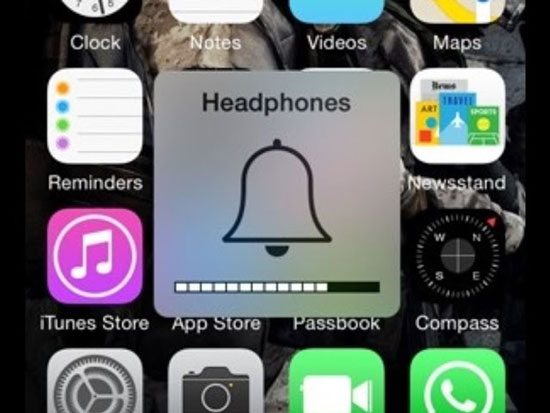
修復 12. 重置所有設定
這將徹底刷新您的手機。更新可能會導致此問題。更新後,您先前的手機設定可能不會在最新的 iPhone 作業系統中被覆蓋。這也是根除那些未使用的應用程式的絕佳機會。它們可能會減慢手機的正常運行速度,導致音量等某些功能變得遲緩。您可以將設定重設為預設設定來解決此問題。
• 點選設定應用;
• 接下來,點擊常規選項並選擇重置選項;
• 然後點選重設所有設定。
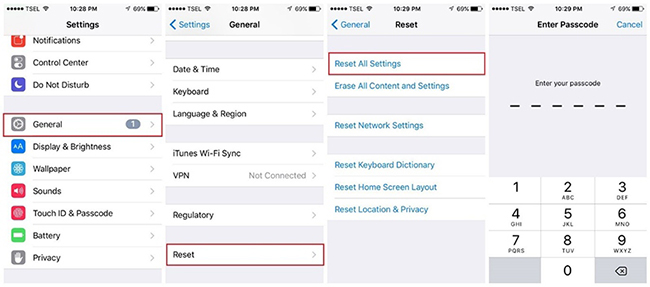
修復 13. 更新你的iPhone
如果您無法聽到 iPhone 上的揚聲器聲音,那麼諸如過時的作業系統或揚聲器驅動程式等簡單因素都可能是罪魁禍首。確保您的裝置已完全更新,然後再次嘗試呼叫。若要將 iOS 更新至最新版本,您可以依照下列步驟操作。
• 前往設定應用;
• 然後點選常規選項並選擇軟體更新選項;
• 最後,當您看到新的更新時,請點擊下載並安裝。
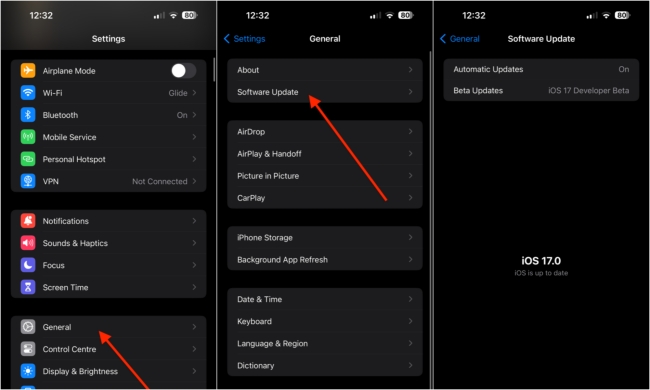
修復 14. 聯繫 Apple 支持
當上述所有解決方案都無法解決通話音量低問題時,您應該聯絡 Apple 支援或 Genius Bar 檢查您的 iPhone。您需要做的就是將您的 iPhone 送到 Apple 授權維修店,幾天之內即可取回。
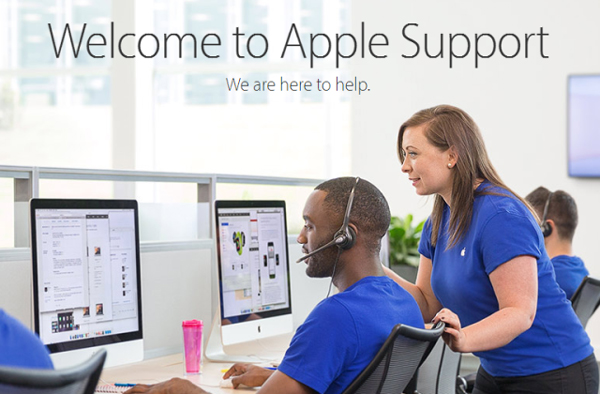
第 4 部分. 影片指南: 修復 iPhone 通話音量低的問題
第 5 部分. 關於iPhone通話音量低的常見問題
問題 1: 為何我的 iPhone 通話音量這麼低?
一般情況下,造成iPhone通話音量小的原因有3種。第一個是由於系統或軟體故障,可以透過系統設定或恢復工具修復。第二是實體遮擋,例如iPhone聽筒被遮擋、揚聲器積塵、或音量鍵被關閉等。最後一種是外力損壞,例如手機掉到地上。最好的辦法是將其送去維修。
問題 2: 為什麼我的iPhone更新後通話音量太低?
如果您發現 iPhone 更新後通話音量突然變低,則可能是由於過時的軟體聲音設定與 iOS 自帶的音量條等級不匹配造成的。只需更新軟體並重新啟動 iPhone 即可解決問題。
問題 3: iPhone 有音量限制嗎?
是的。 iPhone 有音量限制,以防止聽力受損。由於 Apple 裝置的最大音量為 102 dB,因此將音量設定在 70% 以內將使您聽到清晰、不刺耳的聲音。您可以在設定 & 觸覺> 耳機安全中調整音量限制。
第 6 部分. 結論 & 建議
許多用戶都曾遇到與 iPhone 音量低相關的各種電話問題。那麼該如何解決 iPhone 通話音量低的問題呢?我們在本文中討論了幾個技巧和修復方法。他們中的大多數人都很直率,不需要任何幫助。此外,您還可以使用TunesKit iOS 系統修復,只需三個步驟的恢復即可修復手機的音量問題,且不會遺失資料。它還支援您的設備的終身免費升級。
